Panduan bergambar di bawah diharapkan mampu dipahami dengan mudah, dan bisa membantu bagi operator sekolah yang membutuhkannya.(langkah demi langkah ditunjukkan dengan teks warna biru)
- Silakan kunjungi alamat URL Data Pendidikan Provinsi di sini : http://data.pdkjateng.go.id/ atau untuk langkah cepatnya KLIK DISINI
- Terbuka halaman Bio Sistem Online, Pendataan Pendidikan Provinsi Jawa Tengah. Silakan anda pilih Kategori Sekolah dengan meng-KLIK pada kategori tersebut. ( di sini penulis memakai Kategori SD/MI/SDLB, karena unit kerja penulis ada di SD )
*Lihat gambar di bawah untuk kategori SD/MI/SDLB, silakan Anda klik seperti yang ditunjukkan kotak warna merah.
- Halaman Login
Pastikan pada menu Sekolah
- Username : Diisi dengan username sekolah anda (untuk username biasanya telah ditentukan)
- Password : Kata sandi / kata rahasia, isilah password yang mudah anda ingat, karena password ini sangat menentukan untuk masuk di kemudian hari.
- Security Code : Adalah kata rahasia yang ditunjukkan didalam kotak, silakan anda ketik Security Code yang muncul, apabila salah memasukkan akan diulang.
- Login : Setelah semua persyaratan di atas terisi dengan benar klik Login untuk masuk pada Lembar Kerja pengisian data.
- Lembar Kerja Pendataan
No. 1 : Berisi data sekolah, (secara otomatis telah terisi apabila username yang dipakai adalah resmi)
No. 2 : Pilihan Kategori dari Entri Guru Mapel UN, Data Siswa, Update
Profil (profil Sekolah), Update Password, dan pilihan Keluar / Logout
jika telah selesai dalam lembar kerja ini.
Cara memasukkan Data Guru Mata Pelajaran UN
Langkah-langkahnya perhatikan gambar di bawah ini, ikuti seperti yang ditunjukkan anak panah merah
Selanjutnya akan muncul halaman seperti gambar di bawah ini :
Pada Kelas VI akan tersorot warna Orange karena Ujian Nasional dilaksanakan oleh Murid kelas VI
Nama Sekolah akan muncul pada teks warna merah gambar di atas.
Kelas, silakan anda memilih kelas VI
Paralel Kelas, adalah jumlah ruang pada kelas VI tersebut, apabila cuma satu ruang berarti paralel 01, jika dua = 02 dan seterusnya.
setelah KELAS dan PARALEL KELAS dipilih akan muncul JUMLAH SISWA
silakan masukkan jumlah siswa Sekolah Anda dalam kelas VI tersebut
(ditunjukkan lingkaran merah) kemudian klik tampilkan (ditunjukkan panah
merah) lihat gambar di bawah :
- Setelah terbuka halaman ISIAN anda diminta melangkapi data yang diperlukan, dengan mengetik / memilih pada kolom-kolom yang telah disediakan.
- Apabila dalam kolom tersebut terdapat tanda * (bintang) berarti kolom tersebut tidak boleh dilewati dan harus diisi, apabila ada pengisian salah akan muncul peringatan.
- Setelah semuanya terisi sebelum menyimpan 'SAVE jangan lupa klik pada kotak kecil DATA TELAH DIVALIDASI, agar pengisian data bisa masuk ke server pusat pendataan.
(lihat gambar di bawah untuk kolom validasi
Untuk pengisian DATA SISWA langkah-langkahnya sama dengan diatas, perbedaannya hanya pada kategori pilihan menu.
- memasukkan Guru Mapel UN pada menu Entri Guru Mapel UN
- memasukkan Data Siswa pada menu Data Siswa
Apabila terjadi kesalahan dalam memasukkan data, anda bisa melakukan
pengulangan dengan cara mengedit atau hapus data yang telah diberikan
Untuk Guru Mapel
Kotak Biru Menambah daftar Guru Mapel
Kotak Hijau Meng Edit data yang telah ada
Kotak Merah Menghapus daftar Guru Mapel
Untuk Data Siswa
Kotak Biru untuk meng-Edit data siswa
Kotak Merah untuk menghapus data yang telah ada
PERHATIAN !
Setiap melakukan editing atau memasukkan data jangan lupa untuk me-KLIK tombol VALIDASI seperti tampak pada gambar di bawah ini.
Demikian sedikit panduan untuk Sistem Pendataan Pendidikan Provinsi Jawa
Tengah, semoga artikel sederhana ini bisa bermanfaat, baik bagi penulis
maupun untuk pembaca semuanya.






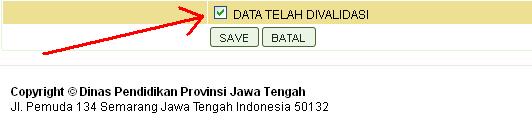


Tidak ada komentar:
Posting Komentar